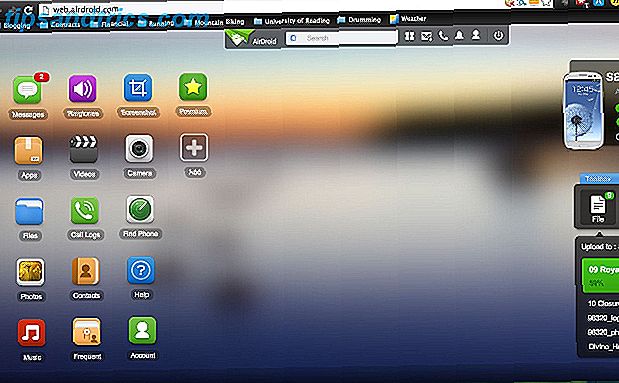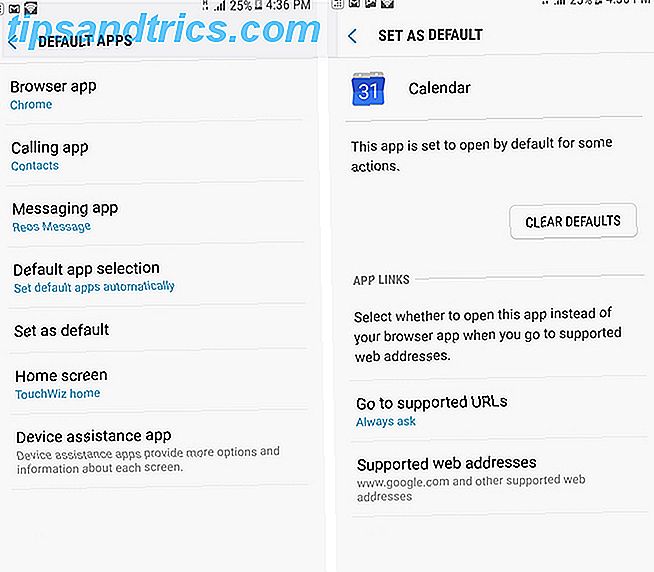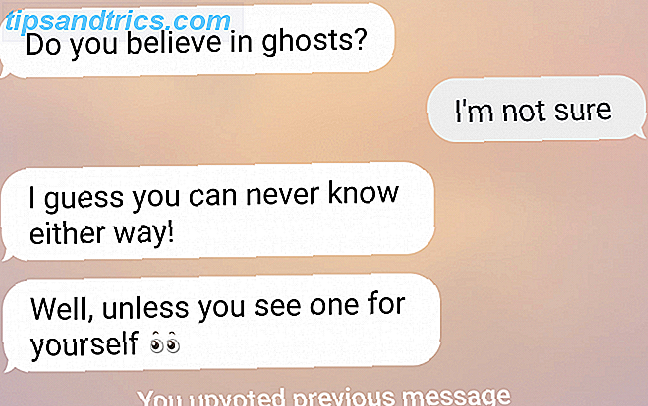Avec les bonnes affaires sur les livres Kindle 12 Sites Chaque propriétaire de Kindle devrait vraiment savoir sur 12 sites Chaque propriétaire Kindle devrait savoir vraiment Aussi génial que Kindles sont hors de la boîte, il existe une poignée de sites Web que vous devriez utiliser pour obtenir encore plus hors de votre Kindle. Lire la suite (y compris une énorme quantité de choses gratuites pour votre Kindle Comment trouver du contenu illimité gratuit pour votre Kindle Comment trouver du contenu gratuit et illimité pour votre Kindle Vous cherchez plus de choses à lire sur votre Kindle? Voici tous les sites, outils, et conseils pour remplir votre e-reader avec du contenu gratuit de haute qualité qui vous permettra de lire pendant des heures Lire la suite), il est facile de trouver votre lecteur ebook complètement rempli avec des titres. Une fois que vous obtenez quelques centaines de livres, le garder organisé peut devenir particulièrement difficile. Quand vous entrez dans les milliers, il commence à se sentir impossible de trouver des choses. Mais si vous savez comment gérer votre Kindle, vous pouvez reprendre le contrôle rapidement.
En supprimant, en filtrant, en triant et en utilisant des collections, vous pouvez faciliter la recherche du livre que vous recherchez. Voici comment commencer.
Suppression de livres Kindle
Si vous vous sentez dépassé lorsque vous regardez votre Kindle, il y a de fortes chances que vous ayez besoin de supprimer certains livres. Étant moi-même collectionneur de livres, je comprends à quel point c'est difficile. Nettoyer vos étagères peut être une expérience douloureuse, et votre bibliothèque numérique ne fait pas exception. Mais rappelez-vous que vos livres numériques sont toujours stockés dans votre compte Kindle, et vous pouvez toujours les récupérer. Ou, si vous utilisez Caliber Comment gérer votre collection Ebook pour Amazon Kindle avec Caliber Comment gérer votre collection Ebook pour Amazon Kindle avec Caliber Le plus gros problème avec un eReader comme le Kindle de l'Amazonie est qu'il nécessite des efforts déraisonnables pour déplacer les livres entre différents appareils. Avant Kindle, je suis tombé amoureux de Caliber. Un peu sur le lourd ... Lire la suite, que je recommande fortement, ils seront sur votre ordinateur.
Maintenant que nous l'avons enlevé, supprimons quelques livres. Dans l'écran d'accueil, appuyez sur Ma bibliothèque pour afficher la liste de vos livres. Faites défiler la liste jusqu'à ce que vous trouviez le livre que vous voulez supprimer. Appuyez et maintenez sur le titre (ou l'image de couverture, si vous êtes en mode Grille). En mode Liste, vous pouvez également appuyer sur l'icône à trois points située à droite du titre du livre.
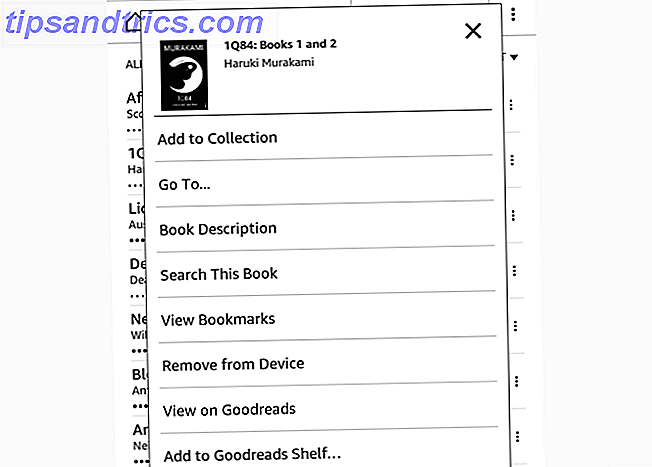
De là, appuyez simplement sur Supprimer du périphérique . C'est tout ce que vous avez à faire! Le fait qu'il dise "retirer de l'appareil" au lieu de "supprimer" devrait être rassurant. Vous pouvez toujours récupérer ce livre. (Si vous vous êtes envoyé un document Comment envoyer des livres électroniques, des documents et des articles vers votre application Kindle ou eReader Comment envoyer des livres électroniques, des documents et des articles vers votre application Kindle ou eReader Kindle facilite l'achat et la lecture de livres électroniques Amazon Mais que se passe-t-il si vous voulez lire vos propres livres électroniques, documents ou articles sur votre Kindle? Le Send-to-Kindle d'Amazon vous couvre ... Lire la suite, il se peut que vous disiez "supprimer". -le signaler.)
Tri des livres Kindle
Une fois que vous avez supprimé quelques livres, il est temps d'apprivoiser votre bibliothèque. Le Kindle fournit quelques options de tri qui peuvent rendre cela beaucoup plus facile (bien que le tri soit, certes, un peu compliqué). Je recommande d'utiliser la vue liste pour rendre cela un peu plus facile. Tapez sur Tous les éléments en haut de la liste de vos bibliothèques et sélectionnez Liste .

Maintenant, appuyez sur le menu de tri à la droite de tous les éléments (dans ces captures d'écran, il est dit «récent», mais vous pouvez également voir «Titre», «auteur» ou «Collection»). Choisissez l'une de ces options pour trier les livres dans votre bibliothèque. Recent vous montrera les livres dans l'ordre dans lequel vous les avez ouverts la dernière fois. Théoriquement, cela vous montrera le dernier livre que vous étiez en train de lire en haut de la liste. Mais si vous avez tendance à revenir en arrière pour feuilleter d'autres livres ou regarder les faits saillants, l'ordre sera un peu foiré.

Titre et auteur sont assez explicites: ils alphabétisent tous les deux par les critères choisis. La collection est un peu différente. Vous pouvez mettre vos livres dans Collections (l'équivalent Kindle des dossiers), dont nous discuterons dans un instant. Lorsque vous triez par titre, auteur ou récent, tout livre figurant dans une collection apparaît toujours dans la liste de la bibliothèque principale. Peu importe le nombre de collections que vous avez, ces méthodes de tri vous montreront toujours chaque livre sur votre Kindle.
Le tri par collection est cependant différent. Vos collections apparaissent en haut de la liste et tous les livres qui n'ont pas été placés dans les collections apparaissent en dessous d'eux. Si vous décidez d'utiliser Collections pour organiser vos livres, c'est certainement la meilleure vue.
Filtrage des documents
Dans le menu Affichage, où vous pouvez choisir entre la vue Liste et la vue Grille, il existe un certain nombre d'autres options. Par défaut, "Tous les éléments" est sélectionné. Vous pouvez également choisir "Livres", "Périodiques", "Docs" et "Collections". Vous n'aurez besoin d'utiliser ce filtrage que si vous utilisez votre Kindle pour de nombreux types de documents.

Si vous souhaitez voir les documents que vous avez envoyés sur votre Kindle, appuyez sur Docs . 7 façons de tirer pleinement parti de votre Kindle 7 façons de tirer pleinement parti de votre Kindle Des millions de personnes possèdent maintenant Kindles, mais la plupart d'entre eux ne tirent pas pleinement parti de ces appareils magnifiques. Il existe plusieurs façons de tirer pleinement parti de votre Kindle, et voici seulement sept ... Lire la suite, les journaux et articles similaires sont sous périodiques . Et pour voir uniquement vos collections, appuyez simplement sur Collections . C'est tout ce qu'on peut en dire.
Utilisation des collections Kindle (dossiers)
L'une des meilleures façons d'éviter que votre Kindle ne soit dépassé par les livres est d'utiliser Collections, l'équivalent Kindle des dossiers. Garder vos livres organisés dans les collections rend beaucoup plus facile de trouver ce que vous cherchez. Commençons par créer une nouvelle collection.
Ouvrez le menu (l'icône à trois points dans le coin supérieur droit sous l'horloge) et sélectionnez Créer une nouvelle collection .

Tapez le nom de la collection. Ici, vous verrez que j'ai choisi de créer un dossier "Non lu". Appuyez sur OK, et votre collection est prête à partir.

Après avoir créé votre collection, vous aurez l'opportunité d'ajouter autant de livres que vous le souhaitez. Il suffit de placer une coche à côté des livres que vous voulez et cliquez sur OK . (Vous pouvez revenir à cet outil de sélection multiple en ouvrant la collection à partir de votre bibliothèque, en ouvrant le menu à trois points et en sélectionnant Ajouter / Supprimer des éléments .)
Pour ajouter des livres individuels, appuyez et maintenez sur le titre ou la couverture, puis sélectionnez Ajouter à la collection . Appuyez sur la case à droite de la collection à laquelle vous souhaitez ajouter le livre, puis appuyez sur OK . Vous pouvez ajouter un livre à autant de Collections différentes que vous le souhaitez, afin qu'elles puissent également fonctionner comme des balises.

Maintenant, créez d'autres collections et commencez à trier vos livres! Comment vous voulez les organiser est totalement à vous. J'ai essayé quelques méthodes d'organisation différentes. Ma version actuelle n'utilise que trois dossiers: Lire, Non lu et Lire à nouveau. Unread parle de lui-même. Lisez encore est pour les livres que j'ai lus, mais je voudrais lire à nouveau dans un proche avenir. Read tient des livres que j'ai lus et qui étaient assez bons pour ne pas les supprimer. Tous les livres que je n'aimais vraiment pas sont supprimés une fois que j'ai fini.
J'ai déjà utilisé des dossiers basés sur les genres, avec Sci-Fi, Fantasy, Non-Fiction, Poésie, Horreur, Humour, etc., mais j'ai trouvé que cela prenait trop de temps lors du processus de tri, donc j'ai décidé d'utiliser mon structure actuelle à la place. Bien sûr, il y a autant de schémas organisationnels qu'il y a de lecteurs, alors utilisez tout ce qui vous plaît.
Recherche dans votre bibliothèque
Même lorsque votre Kindle est très organisé, il y aura des moments où vous ne pourrez pas accéder directement à ce que vous cherchez. Dans ce cas, utilisez la barre de recherche pour le trouver. Commencez simplement à taper le titre ou l'auteur du livre, et vous verrez une liste instantanée des résultats.
Les éléments comportant une icône de livre à côté d'eux sont sur votre Kindle, et un terme de recherche associé à un panier à côté recherche dans la boutique Kindle pour vous. Vous pouvez également sélectionner l'option "Rechercher partout" pour voir les résultats de votre bibliothèque, de la boutique Kindle, de Goodreads et d'autres endroits.

Listes de lecture
Un autre outil organisationnel que vous pouvez utiliser est la fonction Listes de lecture. Bien que cela ne vous aide pas à trouver un livre que vous avez acheté il y a des années, c'est une fonctionnalité intéressante qui vous rappellera les livres que vous voulez lire ensuite. En raison du lien entre Amazon et Goodreads, vous pouvez voir à la fois votre liste "envie de lire" de Goodreads et votre liste de souhaits Amazon directement à partir de votre Kindle. Il y a de fortes chances que votre liste de lecture soit déjà hors de contrôle Comment organiser votre liste de lecture hors contrôle dès maintenant Comment organiser votre liste de lecture hors contrôle dès maintenant Une liste de lecture remplit beaucoup de fonctions - de pratique à inspirant. Mais cela peut aussi devenir incontrôlable. En utilisant ces conseils pour gérer votre passe-temps de lecture peut faire des merveilles pour votre vie. Lire la suite, mais c'est une autre histoire.

Appuyez simplement sur le bouton de menu (trois points dans le coin supérieur droit) et appuyez sur Mes listes de lecture . Vous verrez à la fois vos listes Goodreads et Amazon, et vous pouvez appuyer sur Voir plus pour obtenir la liste complète. Cela vous amènera à la page de magasin du livre, où vous pouvez l'acheter et le télécharger immédiatement.
S'organiser!
Organiser votre Kindle n'est pas toujours facile, mais c'est un effort utile, surtout si vous avez des centaines, voire des milliers de livres sur votre appareil. Avec le tri, le filtrage et les collections, vous pouvez transformer une liste écrasante en une liste bien organisée et facilement consultable.
Comment organisez-vous votre Kindle? Voulez-vous supprimer, trier, catégoriser et filtrer? Recherchez simplement ce dont vous avez besoin? Ou avez-vous parcouru jusqu'à ce que vous trouviez ce que vous cherchez? S'il vous plaît partager vos stratégies avec d'autres lecteurs MakeUseOf dans les commentaires ci-dessous!
Crédit d'image: Nadezhda Adramian via Shutterstock.com